
Cómo obtener más espacio de almacenamiento en el teléfono Samsung con simples clics

Al comprar un nuevo teléfono Samsung con mayor capacidad de almacenamiento que el anterior, solemos pensar que el almacenamiento interno es suficiente. Sin embargo, con el tiempo, podemos volver a tener el mismo problema. ¿Te preguntas cómo obtener más espacio de almacenamiento en un teléfono Samsung sin tener que cambiarlo? Consulta los siguientes 6 consejos y úsalos para liberar espacio en tu teléfono.
Cuando te estés quedando sin espacio en tu teléfono, considera transferir fotos, videos y otros archivos a tu computadora. Esto no solo libera espacio en el teléfono, sino que también sirve como copia de seguridad de tus datos. Puedes usar Coolmuster Android Assistant para transferir tus archivos de Samsung a una computadora. Su función de copia de seguridad con un solo clic te permite transferir todos los archivos a la vez, incluyendo contactos, fotos, videos, música y más.
Si deseas recuperar los archivos de tu teléfono Samsung, puedes importarlos directamente desde tu ordenador. Este software permite la transferencia de datos entre dispositivos Android y ordenadores .
Características principales de Coolmuster Android Assistant :
Aquí te explicamos cómo transferir tus datos de Samsung a tu ordenador usando Coolmuster Android Assistant :
01. Instala Android Assistant en tu PC después de descargarlo. Luego, ejecútalo en tu escritorio.
02 Conecta tu teléfono Samsung al ordenador mediante un cable de datos o por Wi-Fi. Si se te solicita, asegúrate de que la depuración USB esté activada en tu teléfono Samsung.

03 Ahora, diríjase al módulo "Mi dispositivo", donde encontrará todos los datos almacenados en su teléfono. Seleccione los datos que desea transferir y, a continuación, haga clic en "Exportar" para iniciar el proceso.

Por supuesto, tiene la opción de transferir todos los datos que desee con un solo clic. Una vez conectado correctamente, vaya al módulo "Super Toolkit", seleccione "Copia de seguridad", elija los tipos de datos que desea transferir y, a continuación, haga clic en "Copia de seguridad" de nuevo para iniciar el proceso.

Muchos teléfonos Samsung admiten la función de ampliar el almacenamiento con una tarjeta SD externa. Al añadir una tarjeta SD externa de alta capacidad, puedes ampliar fácilmente el almacenamiento de tu teléfono para guardar más fotos, vídeos y aplicaciones. A continuación, se indican los pasos específicos para transferir archivos a una tarjeta SD :
Paso 1. Abre la aplicación "Ajustes" en tu dispositivo Android y ve a "Aplicaciones" > "Gestionar aplicaciones". Aquí encontrarás una lista de todas las aplicaciones instaladas.
Paso 2. Selecciona una aplicación de la lista y, a continuación, pulsa en «Almacenamiento» y después en la opción «Mover a la tarjeta SD». Esta acción transferirá tanto la aplicación como sus datos a tu almacenamiento externo.

Siguiendo estos pasos, podrás liberar más espacio de almacenamiento en los teléfonos Samsung.
Un método que solemos pasar por alto es vaciar la papelera de reciclaje. En los teléfonos Samsung, borrar archivos no significa necesariamente que se eliminen permanentemente de inmediato. En cambio, se mueven a la papelera de reciclaje, ocupando valioso espacio de almacenamiento. Al vaciar la papelera de reciclaje con regularidad, puedes liberar espacio en tu teléfono.
Para vaciar la papelera de reciclaje en un dispositivo Samsung, puedes seguir estos pasos:
Paso 1. Abre la aplicación "Galería" o la aplicación "Mis archivos" en tu teléfono Samsung.
Paso 2. En la aplicación "Galería", toca el icono de menú de tres puntos situado en la esquina superior derecha de la pantalla. En la aplicación "Mis archivos", toca el icono de menú de tres líneas situado en la esquina superior izquierda de la pantalla.
Paso 3. En el menú que aparece, seleccione la opción "Papelera de reciclaje" o "Basura".

Paso 4. Una vez que esté en la papelera de reciclaje o carpeta de basura, verá una lista de archivos que han sido eliminados pero que aún no se han borrado permanentemente.
Paso 5. Toque el icono de menú de tres puntos o seleccione la opción "Más". Elija la opción "Vaciar" o "Vaciar papelera" del menú.
Muchos tenemos instaladas en nuestros teléfonos aplicaciones que no hemos usado en mucho tiempo. Desinstalar estas aplicaciones no solo puede mejorar el rendimiento del dispositivo, sino también liberar espacio de almacenamiento en teléfonos Samsung. Sigue estos pasos para desinstalar aplicaciones que no uses:
Paso 1. Acceda a la página de Ajustes de su dispositivo y pulse en "Aplicaciones" > "Gestionar aplicaciones". Seleccione la aplicación que desea eliminar de su dispositivo y pulse "Desinstalar".

Paso 2. En la ventana emergente, pulse "Aceptar" y espere a que la aplicación se elimine de su dispositivo.
También puedes desinstalar una aplicación directamente desde la interfaz principal manteniendo pulsada la aplicación que deseas desinstalar y seleccionando "Desinstalar" entre las opciones que aparecen.

La mayor parte del espacio de almacenamiento del teléfono está ocupado por fotos, vídeos y documentos duplicados. Si no quieres usar una herramienta, tendrás que revisar y eliminar manualmente estos archivos duplicados uno por uno. Por supuesto, también puedes identificar y eliminar fácilmente estos archivos usando un administrador de archivos o una herramienta específica para eliminar archivos duplicados y así liberar espacio en tu teléfono Samsung.
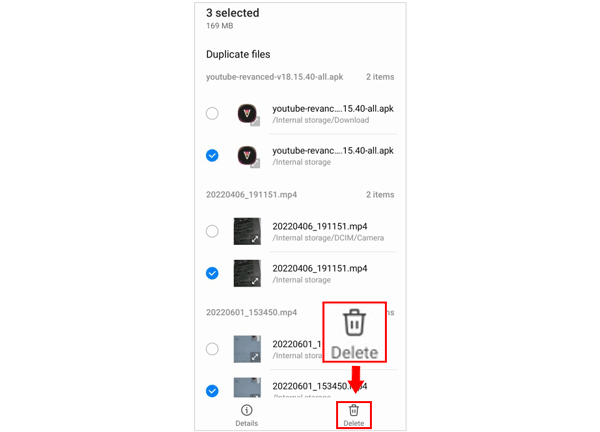
Las cachés de las aplicaciones pueden acelerar su rendimiento, pero con el tiempo, al acumularse, consumen una cantidad considerable de espacio de almacenamiento. Borrar las cachés de las aplicaciones con regularidad permite ampliar el almacenamiento en dispositivos Samsung y, al mismo tiempo, mantener un buen rendimiento de las aplicaciones. Para borrar directamente la caché de una aplicación en un dispositivo Samsung:
Paso 1. Abre la aplicación Ajustes en tu teléfono Samsung y desplázate hacia abajo para seleccionar "Aplicaciones".
Paso 2. Pulsa sobre la aplicación de la que deseas borrar la caché y, a continuación, selecciona "Almacenamiento".
Paso 3. En el menú Almacenamiento, pulsa en "Borrar caché" para eliminar los archivos temporales y los datos basura de la aplicación. Esto ampliará el almacenamiento de tu teléfono Samsung.

Así pues, puedes usar los métodos anteriores para obtener más espacio de almacenamiento en teléfonos Samsung sin problemas. Si no quieres perder tus archivos, puedes usar Coolmuster Android Assistant para transferirlos a tu ordenador. Sea cual sea el archivo que necesites, podrás restaurar la copia de seguridad en tu teléfono sin ninguna dificultad.
Artículos relacionados:
8 métodos rápidos y sencillos para liberar espacio en Android
Cómo eliminar documentos y datos en un Samsung por completo
Cómo eliminar fotos de un Samsung Galaxy de forma permanente: ¡3 maneras!

 Borrador y limpiador de teléfonos
Borrador y limpiador de teléfonos
 Cómo obtener más espacio de almacenamiento en el teléfono Samsung con simples clics
Cómo obtener más espacio de almacenamiento en el teléfono Samsung con simples clics





